忘了wifi密码怎么办手机上找到密码 忘记WiFi密码怎么办
更新时间:2023-09-13 09:40:25作者:jiang
忘了wifi密码怎么办手机上找到密码,如今随着互联网的普及,WiFi已成为我们生活中不可或缺的一部分,由于密码的复杂性和频繁更换,我们有时会遗忘自己的WiFi密码。当我们无法通过记忆或其他方式找回密码时,手机成为了我们最常用的工具。通过手机上的一些设置和应用,我们可以轻松找回并重设WiFi密码,让我们的网络连接继续畅通无阻。本文将为大家介绍几种在手机上找回WiFi密码的方法,帮助大家解决忘记WiFi密码的烦恼。
操作方法:
1.首先手机要自动连上家里的无线网,然后随便打开一个浏览器。点击网址输入框
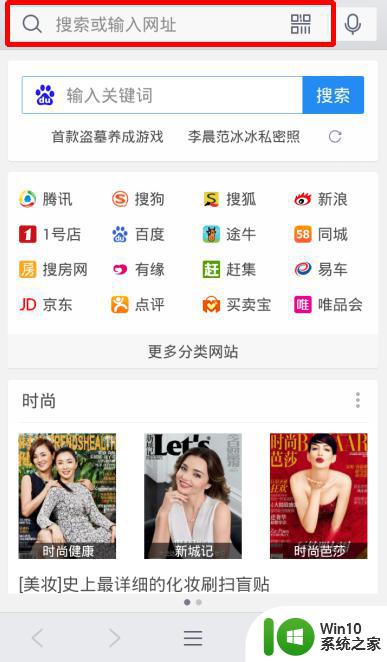
2.输入路由器背面的IP地址,一般是192.168.1.1,具体的看家里路由器背面的备注,然后点击进入或者搜索
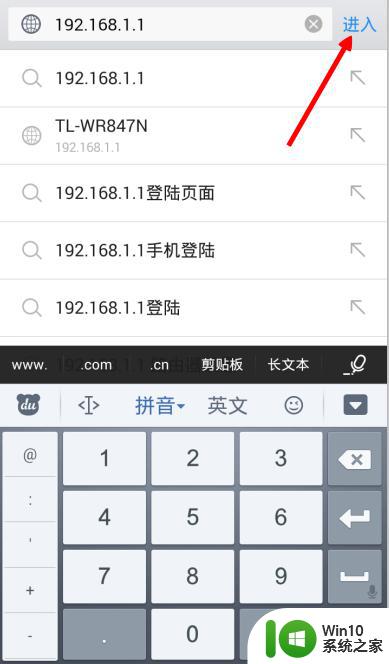
3.在打开的页面中,输入路由器背面备注的用户名以及密码。一般都是admin,输入完成之后,点击登录
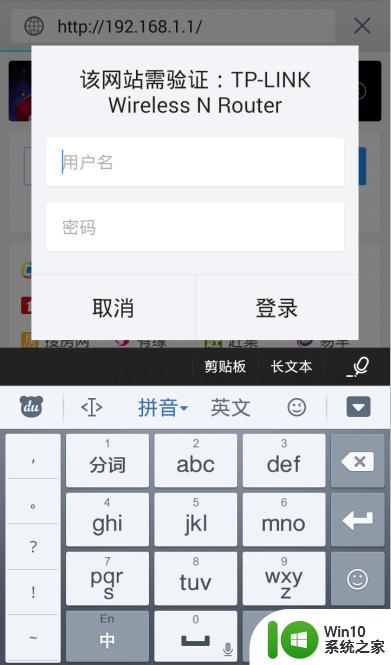
4.进入无线路由器的设置页面,点击左侧的无线设置
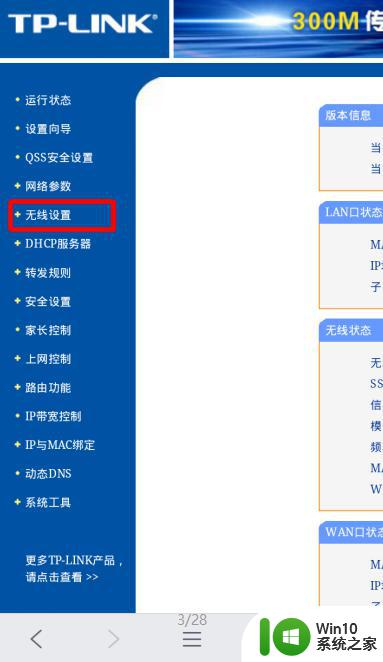
5.在弹出的菜单中,选择无线安全设置
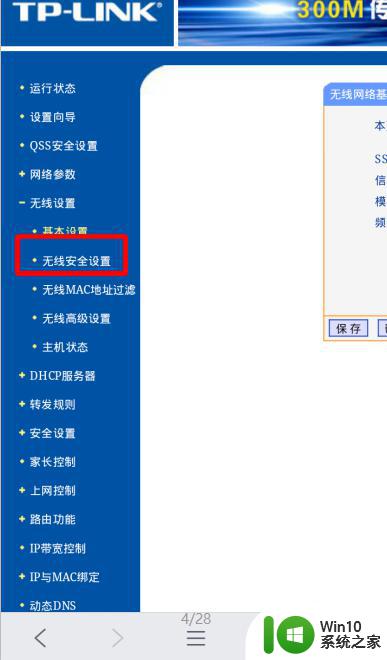
6.这时,在页面的右侧就可以看到PSK密码了。这个就是自己以前设置的WiFi无线密码
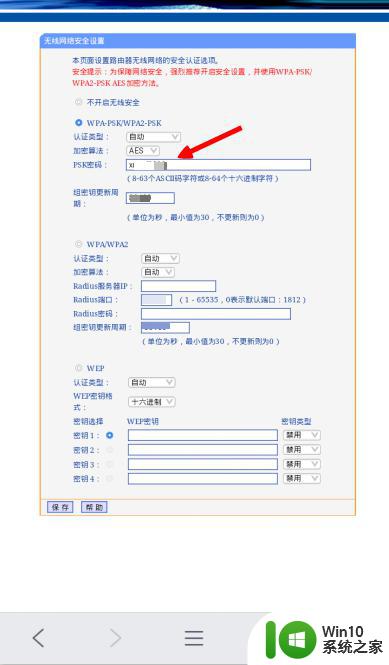
以上就是关于忘记WiFi密码如何在手机上找回密码的全部内容,如果您还有疑问,请参考小编提供的步骤进行操作,希望这些内容对您有所帮助。
忘了wifi密码怎么办手机上找到密码 忘记WiFi密码怎么办相关教程
- 自己家wifi密码忘记了怎么办 家里wifi密码忘记了怎么办找回
- 忘了wifi密码怎么办 家里wifi密码忘记了怎么办找回
- 无线网密码忘记了怎么重新设置 忘记WiFi密码怎么办
- 家用wifi密码忘了咋办 家庭无线网络密码忘记怎么找回
- 忘记家里WiFi密码的找回方法 家用无线密码忘了怎么办
- 开手机密码忘了怎么办 电脑开机密码忘记了该怎么办
- 忘了手机锁屏密码怎样解除 手机锁屏密码忘记了怎么办
- 手机解锁密码忘记了咋办 手机锁屏密码忘了怎么解锁
- 家里wifi忘记密码怎么重置 如何忘记WiFi密码重置
- 忘记苹果手机的id密码怎么办 Apple ID密码忘记了怎么处理
- 如何破解WPA2加密wifi密码 怎样找回忘记的加密wifi密码
- 手机屏幕锁屏忘记密码怎么办 手机忘记锁屏密码怎么弄
- U盘装机提示Error 15:File Not Found怎么解决 U盘装机Error 15怎么解决
- 无线网络手机能连上电脑连不上怎么办 无线网络手机连接电脑失败怎么解决
- 酷我音乐电脑版怎么取消边听歌变缓存 酷我音乐电脑版取消边听歌功能步骤
- 设置电脑ip提示出现了一个意外怎么解决 电脑IP设置出现意外怎么办
电脑教程推荐
- 1 w8系统运行程序提示msg:xxxx.exe–无法找到入口的解决方法 w8系统无法找到入口程序解决方法
- 2 雷电模拟器游戏中心打不开一直加载中怎么解决 雷电模拟器游戏中心无法打开怎么办
- 3 如何使用disk genius调整分区大小c盘 Disk Genius如何调整C盘分区大小
- 4 清除xp系统操作记录保护隐私安全的方法 如何清除Windows XP系统中的操作记录以保护隐私安全
- 5 u盘需要提供管理员权限才能复制到文件夹怎么办 u盘复制文件夹需要管理员权限
- 6 华硕P8H61-M PLUS主板bios设置u盘启动的步骤图解 华硕P8H61-M PLUS主板bios设置u盘启动方法步骤图解
- 7 无法打开这个应用请与你的系统管理员联系怎么办 应用打不开怎么处理
- 8 华擎主板设置bios的方法 华擎主板bios设置教程
- 9 笔记本无法正常启动您的电脑oxc0000001修复方法 笔记本电脑启动错误oxc0000001解决方法
- 10 U盘盘符不显示时打开U盘的技巧 U盘插入电脑后没反应怎么办
win10系统推荐
- 1 番茄家园ghost win10 32位旗舰破解版v2023.12
- 2 索尼笔记本ghost win10 64位原版正式版v2023.12
- 3 系统之家ghost win10 64位u盘家庭版v2023.12
- 4 电脑公司ghost win10 64位官方破解版v2023.12
- 5 系统之家windows10 64位原版安装版v2023.12
- 6 深度技术ghost win10 64位极速稳定版v2023.12
- 7 雨林木风ghost win10 64位专业旗舰版v2023.12
- 8 电脑公司ghost win10 32位正式装机版v2023.12
- 9 系统之家ghost win10 64位专业版原版下载v2023.12
- 10 深度技术ghost win10 32位最新旗舰版v2023.11